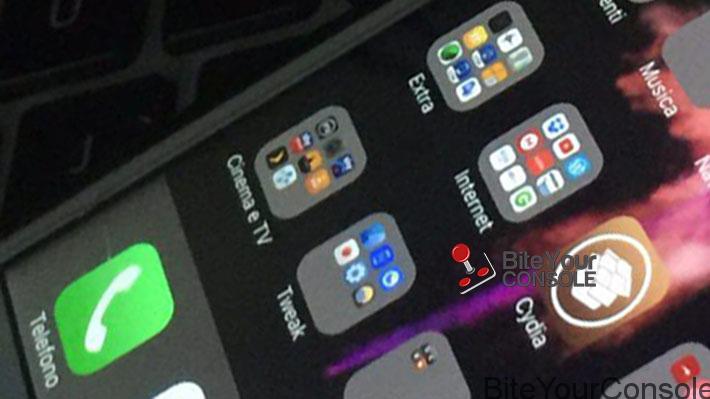Il team ONELua ha pubblicato un nuovo aggiornamento per ONEMenu, l’applicazione homebrew per PlayStation Vita e PlayStation TV ci permette di separare i giochi e le applicazioni installate all’interno di diverse categorie.

Precedentemente conosciuto come AppManager Plus, questa applicazione include anche un File Explorer incorporato e molte altre caratteristiche interessanti.
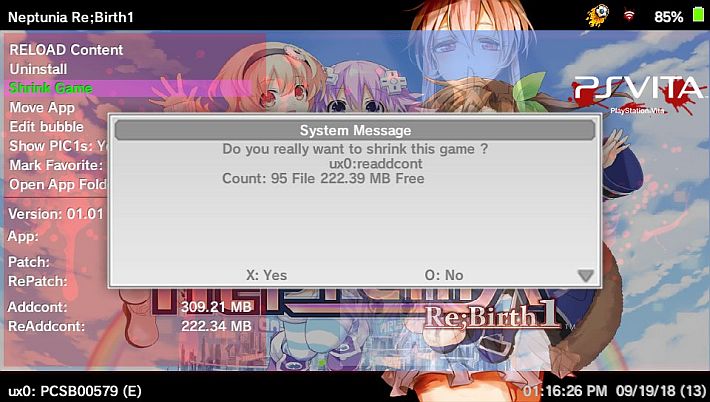
Controlli
 o
o – Modifica categoria (cinque categorie disponibili: Vita/Hb, PSM, PSP/Hbs, PS1, Adrenaline Bubbles).
– Modifica categoria (cinque categorie disponibili: Vita/Hb, PSM, PSP/Hbs, PS1, Adrenaline Bubbles). o
o  – Scorrimento veloce.
– Scorrimento veloce. +
+  +
+  : Riavvia ONEMenu.
: Riavvia ONEMenu. +
+  +
+  : Riavvia PS Vita.
: Riavvia PS Vita. +
+  +
+  : Spegni PS Vita.
: Spegni PS Vita. – Apre un sottomenu con un elenco di applicazioni di sistema.
– Apre un sottomenu con un elenco di applicazioni di sistema. – Apre il sottomenu.
– Apre il sottomenu.
QuickLaunch Installer
- Disinstalla – Consente di disinstallare l’app o il gioco selezionato.
- Eliminazione Manuale – Consente di eliminare manualmente il gioco o l’app.
- Sposta Apps – Consente di spostare l’app o il gioco selezionato tra le 3 partizioni disponibili (ux0-ur0-uma0).
 – Menu dal stile classico con le icone a specchio e la categoria sopra l’elenco delle icone.
– Menu dal stile classico con le icone a specchio e la categoria sopra l’elenco delle icone. – Un semplice menu simile a quello della PS4 con la categoria di seguito, questa opzione non ha il riflesso delle icone.
– Un semplice menu simile a quello della PS4 con la categoria di seguito, questa opzione non ha il riflesso delle icone.- Visualizza PIC1s – Consente di visualizzare il PIC selezionato nel sottomenu.
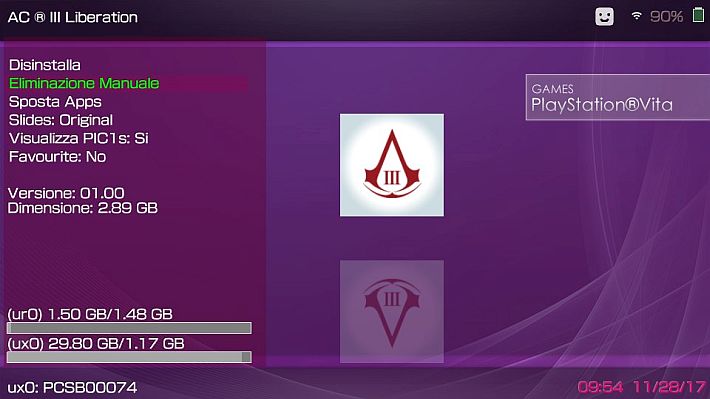
File explorer
 – Apre il SubMenu1 con funzioni di base come Copia, Sposta, Installa i giochi come vpk o cartella, Installa CustomThemes, ecc …
– Apre il SubMenu1 con funzioni di base come Copia, Sposta, Installa i giochi come vpk o cartella, Installa CustomThemes, ecc … o
o  – Apre il SubMenu2 con funzioni avanzate come connessione FTP e USB, riavvia o disattiva PSVita, Aggiorna e/o ricostruisce database (app.db), Opzione per vpk/iso/cso Cerca, cambia temi disponibili per ONEMenu e disinstalla CustomThemes.
– Apre il SubMenu2 con funzioni avanzate come connessione FTP e USB, riavvia o disattiva PSVita, Aggiorna e/o ricostruisce database (app.db), Opzione per vpk/iso/cso Cerca, cambia temi disponibili per ONEMenu e disinstalla CustomThemes.
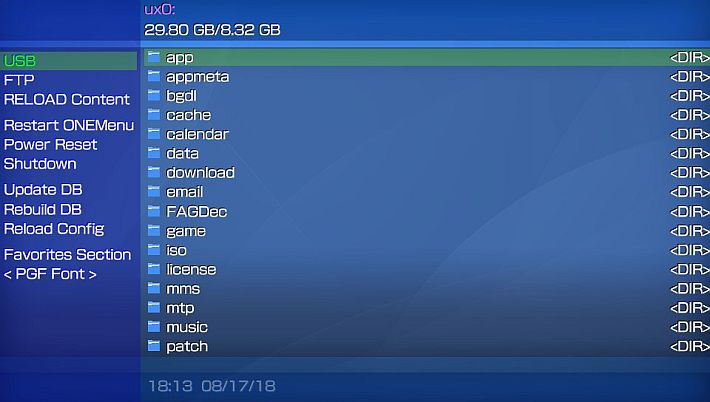
Changelog v3.15
- Aggiunto supporto per firmware 3.73.
- Aggiunto Refresh Content per i giochi PSM. Grazie a
Kuromesan. - Aggiunta una nuova opzione per creare archivi
.zip.
Note
Quando si installa un CustomTheme, la cartella e i file corrispondenti vengono spostati nella directory ux0:data/customtheme.
Se si sceglie di disinstallare uno qualsiasi di questi CustomTheme è possibile utilizzare l’opzione per eliminare la cartella e i file del CustomTheme, mentre se si sceglie di non eliminarli, verranno spostati nel percorso ux0:data/uninstall_customtheme per una reinstallazione futura.
I temi per ONEMenu devono essere collocati nel percorso ux0:data/ONEMENU/themes seguendo per lo più le stesse istruzioni per quelle di AppManager Themes.
Personalizzazione temi
Temi per ONEMenu
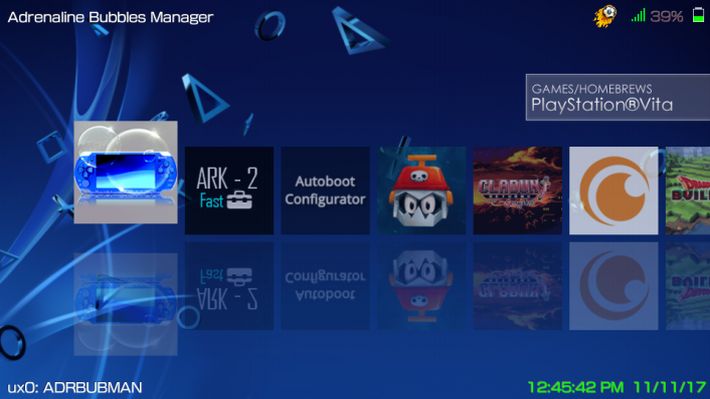
Creare una nuova cartella con il nome del tema e posizionare al suo interno le risorse seguenti.
- font.ttf – Un carattere ttf da utilizzare per il tema (opzionale).
- back.png – Immagine in background per le icone (960*544).
- icodef.png – Un’icona predefinita che viene utilizzata al posto del file icon0 per applicazioni o giochi quando questa non può essere caricata (100*100).
- buttons1.png – Immagine sprite (160*20).
- position 0 – Pulsante
 .
. - position 1 – Pulsante
 .
. - position 2 – Pulsante
 .
. - position 3 – Pulsante
 .
. - position 4 – Icona del plugin per i giochi con i plugin abilitati al suo GAMEID nel config.txt.
- position 5 – Icon clon per le bolle PSP clonate.
- position 6 – Per la batteria in uso.
- position 7 – Per la ricarica della batteria.
- position 0 – Pulsante
- buttons2.png – Immagine sprite (120*20).
- wifi.png – Immagine sprite (132*22).
- cover.png – Immagine per la copertina delle canzoni nella sezione Musica (369×369).
- music.png – Immagine per sezione Musica (960*544).
- ftp.png – Immagine di sfondo per il messaggio della porta FTP (960*544)
- list.png – Immagine per i risultati di ricerca di ExplorerFiles e vpk/iso/cso trovati sulla scheda di memoria (960*544).
- menu.png – Immagine per spuntare il sottomenu delle opzioni (167*443)
- themesmanager.png – Immagine di sfondo per la sezione di selezione dei temi ONEMenu (960*544)
- preview.png – Anteprima dell’immagine per il tuo tema ONEMenu (391*219)
- icons.png – Sprites (112×16) devono seguire il seguente ordine:
- position 0 – Icona trasparente per i file generali.
- position 1 – Icona trasparente per le cartelle.
- position 2 – Icona trasparente per i file pbp, prx, bin, suprx, skprx.
- position 3 – Icona trasparente per le immagini png, gif, jpg, bmp.
- position 4 – Icona trasparente per i file musicali mp3, s3m, wav, at3, ogg.
- position 5 – Icona trasparente per i file vpk, rar, zip.
- position 6 – Icona trasparente per i file iso, cso, dax.
Label Categories
- PSVita.png – Giochi PSVita/Hbs (250*66).
- PSM.png – Giochi PSM (250*66).
- PSP.png – Giochi PSP/Hbs (250*66).
- PS1.png – Giochi PS1 (250*66).
- adrbb.png – Adrenaline Bubbles Games (250*66).
Creare un file ini
Questo file theme.ini memorizza i colori del testo in base all’estensione del file.
[stextbox id=’alert’]Attenzione: Modificare solo la parte Hex-Dec per il colore desiderato (formato ABGR).[/stextbox]
TITLE = “Nome del tuo tema”.
AUTHOR = “Nome dell’autore”.
#Testo e colore di sfondo.
TXTCOLOR = 0xFFFFFFFF
TXTBKGCOLOR = 0x64000000
#Colore Header.
TITLECOLOR = 0xFF9999FF
#Colore della barra del Submenu sull’icona selezionata.
BARCOLOR = 0x64330066
#Path colore di testo (File Explorer).
PATHCOLOR = 0xA09999FF
#Il colore del testo dell’indicatore di ora e data.
DATETIMECOLOR = 0xFF7300E6
#File digitare il colore del testo per File Explorer.
SELCOLORE = 0x64530689
SFOCOLORE = 0XFFFF07FF
BINCOLOR = 0XFF0041C3
MUSICCOLORE = 0xFFFFFF00
IMAGECOLOR = 0xFF00FF00
ARCHIVECOLOR = 0xFFFF00CC
MARKEDCOLOR = 0x2AFF00FF
FTPCOLOR = 0xFFFF66FF
#Batteria colore di testo percentuale.
PERCENTCOLORE = 0x6426004D
#La barra dell’indicatore di stato della batteria.
BATTERYCOLOR = 0x6453CE43
LOWBATTERYCOLOR = 0xFF0000B3
#Rectangle e colore gradiente per l’icona selezionata (Tema PS4).
GRADRECTCOLOR = 0x64330066
GRADSHADOWCOLOR = 0xC8FFFFFF
Lingue
ONEMenu for PSVita può essere tradotto in diverse lingue, è possibile tradurre il file ux0:data/ONEMENU/english_us.txt e rinominarlo come in basso.
JAPANESE.txtENGLISH_US.txtFRENCH.txtSPANISH.txtGERMAN.txtITALIAN.txtDUTCH.txtPORTUGUESE.txtRUSSIAN.txtKOREAN.txtCHINESE_T.txtCHINESE_S.txtFINNISH.txtSWEDISH.txtDANISH.txtNORWEGIAN.txtPOLISH.txtPORTUGUESE_BR.txtENGLISH_GB.txtTURKISH.txt
Posizionare il file .txt nella directory: ux0:data/ONEMenu/lang/ (ricordatevi di tradurre solo le parole presenti nel file english_us.txt).
Crediti
- Xerpi per vita2d.
- TheFloW per Pkg installer & moduli USB.
- Yifan-lu, XYZ e Davee insieme a tutti gli altri coder e dev che hanno contribuito a Vitasdk.
- Team Molecule per Henkaku.
- Tester:
- (thehero_).
- (Applelo1).
- (Tuto Pro Play).
Download: ONEMenu for PSVita v3.15
Download: Source code ONEMenu for PSVita
Fonte: Github.com



![[Scena PS4] Rilasciato Apollo Save Tool PS4 v1.6.0](https://www.biteyourconsole.net/wp-content/uploads/ApolloSaveTool1-238x178.jpg)
![[Scena DS/2DS/3DS] Rilasciato TWiLight Menu++ v27.11.1](https://www.biteyourconsole.net/wp-content/uploads/TwiLight.jpg)

![[Scena PS4] Rilasciato Apollo Save Tool PS4 v1.6.0](https://www.biteyourconsole.net/wp-content/uploads/ApolloSaveTool1-100x75.jpg)

![[Scena PS Vita] L’ultima Nightly build dell’emulatore DaedalusX64 corregge un grave bug in Rayman 2 e Donald Duck Quack Attack](https://www.biteyourconsole.net/wp-content/uploads/Rayman1-1-100x75.jpg)